يخزّن Zalo الكثير من المعلومات المهمة، لذا يُنصح بحذف البيانات لتنظيف الذاكرة وحماية المعلومات. إليك طرق بسيطة لحذف البيانات على Zalo!
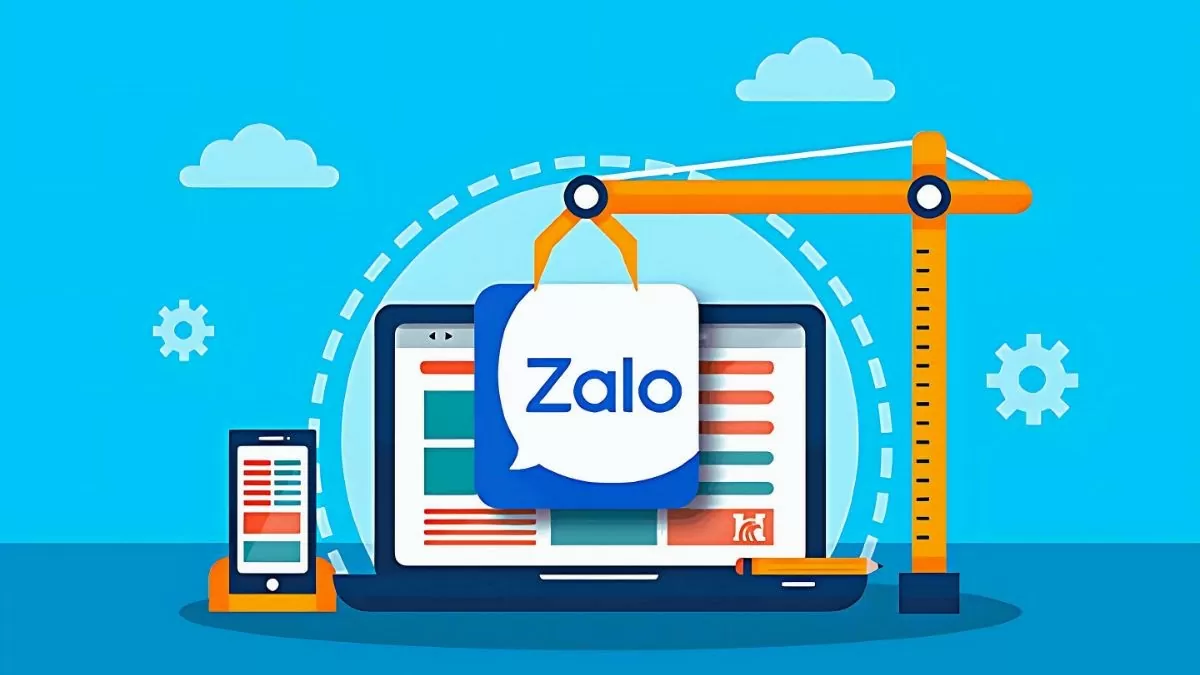 |
تعليمات لحذف بيانات زالو نهائيا من الكمبيوتر
عند استخدام Zalo على جهاز الكمبيوتر، سيتم تخزين بياناتك تلقائيًا. لحذف بيانات Zalo من جهاز الكمبيوتر، اتبع الخطوات التالية:
الخطوة 1: افتح محرك الأقراص C أو محرك الأقراص D على جهاز الكمبيوتر الخاص بك وابحث عن مجلد Zalo.
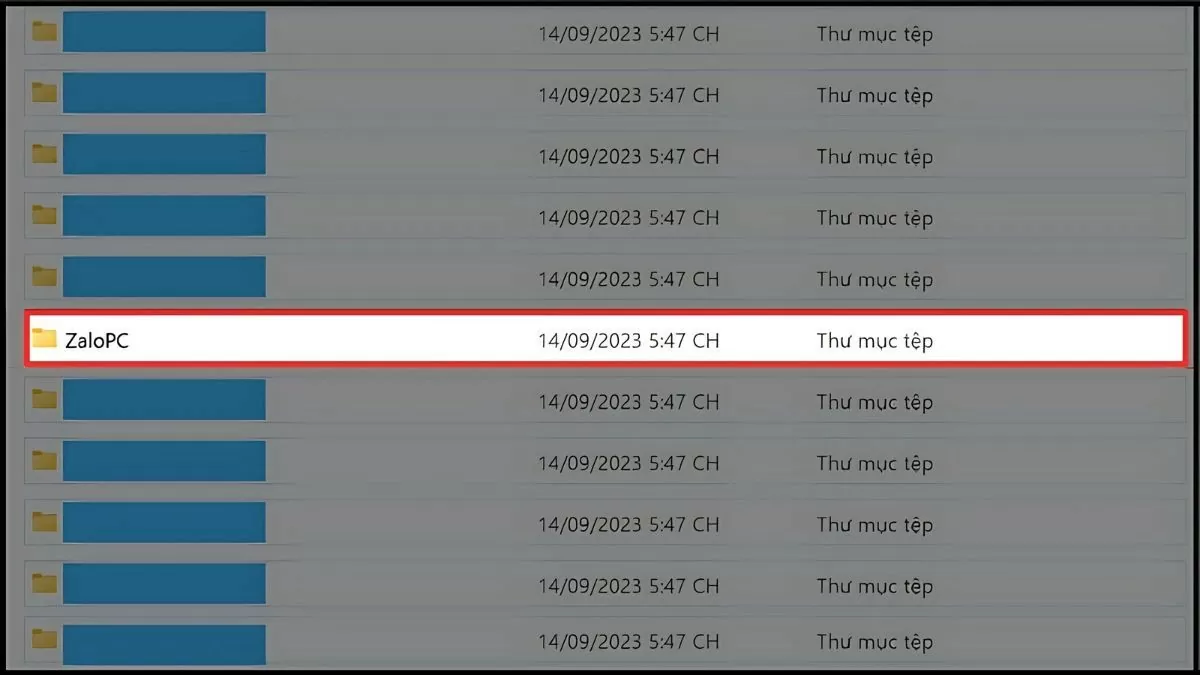 |
الخطوة 2: لحذف جميع بيانات Zalo، اضغط على "Ctrl + A" لتحديد جميع المجلدات والملفات في Zalo.
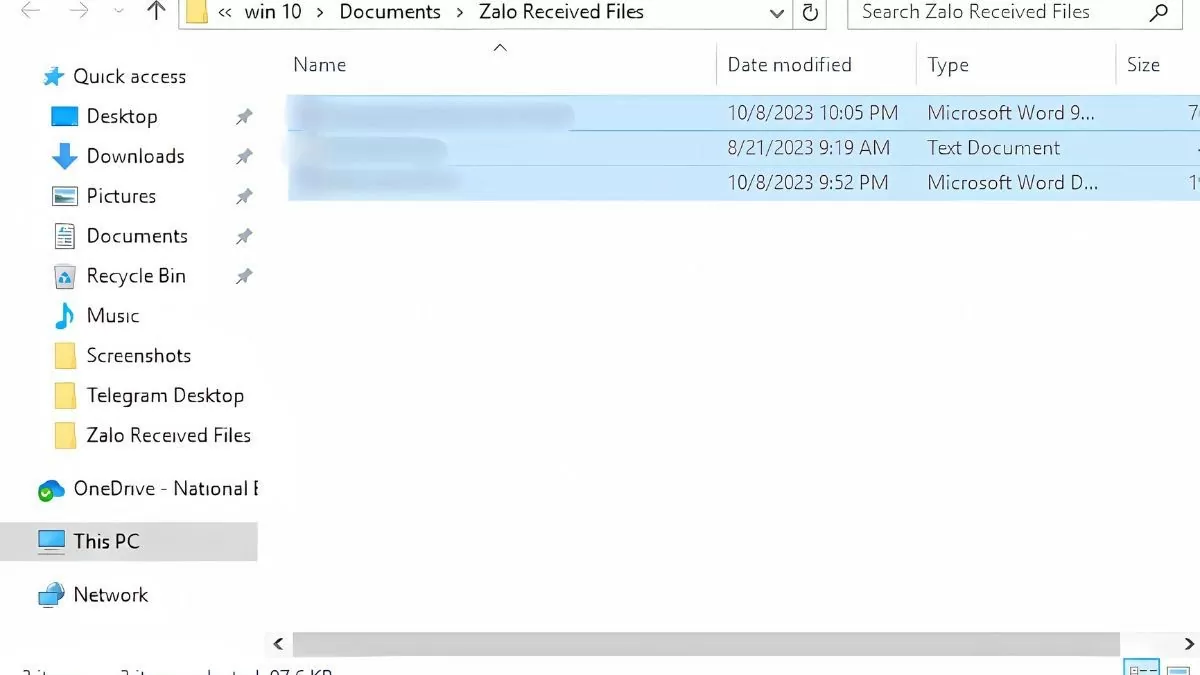 |
الخطوة 3: اضغط على مفتاح "حذف" على لوحة المفاتيح لحذف العناصر المحددة.
 |
تعليمات حول كيفية حذف البيانات بشكل انتقائي على zalo
يمكن لـ Zalo تخزين العديد من المستندات المهمة، ولكن قد تحتاج أحيانًا إلى حذف بيانات غير ضرورية لتوفير مساحة في الذاكرة. فيما يلي دليل مفصل حول كيفية حذف بيانات Zalo من هاتفك وجهاز الكمبيوتر، مما يساعدك على إدارة مواردك بفعالية أكبر.
حذف بيانات Zalo على الهاتف بسرعة
لحذف البيانات الموجودة على Zalo عبر الهاتف، يمكنك اتباع الخطوات التالية:
الخطوة 1: قم بتسجيل الدخول إلى حساب Zalo الخاص بك، وانتقل إلى "الشخصي" وانقر على أيقونة الإعدادات (أيقونة الترس).
الخطوة 2: بعد ذلك، حدد "التخزين والبيانات".
الخطوة 3: حدد البيانات التي تريد حذفها، ثم انقر فوق أيقونة سلة المهملات لحذفها.
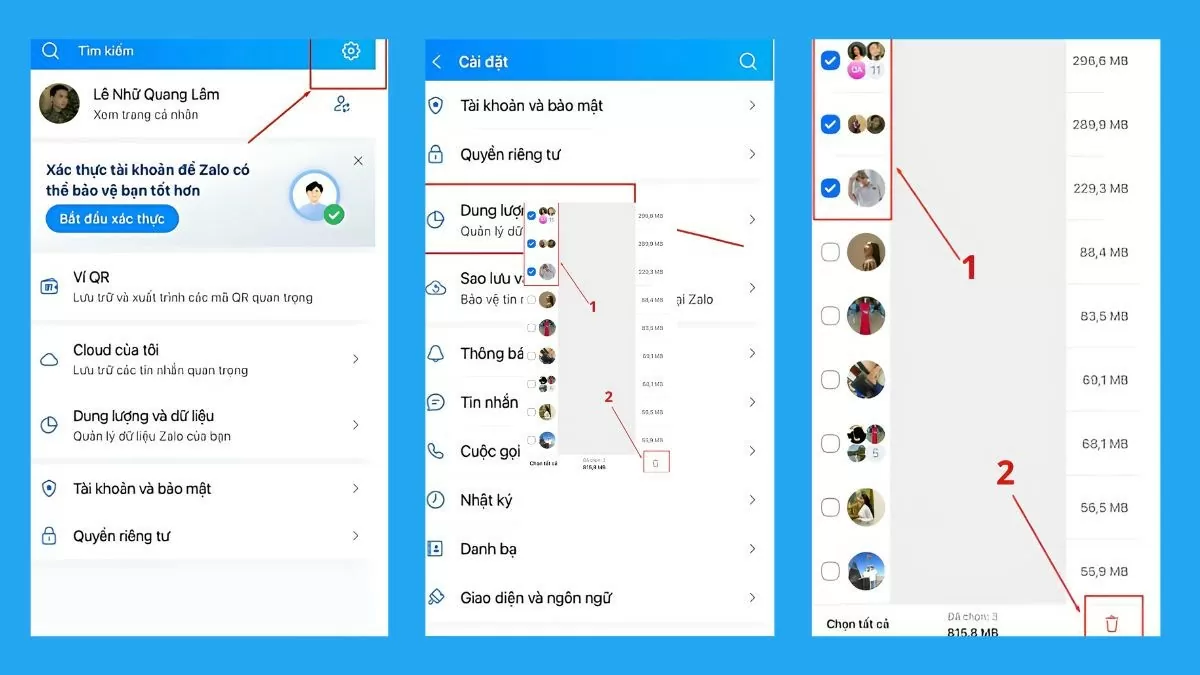 |
حذف بيانات Zalo على الكمبيوتر بفعالية وبسرعة
لحذف بيانات Zalo على جهاز الكمبيوتر الخاص بك، اتبع الخطوات التالية:
الخطوة 1: قم بتسجيل الدخول إلى حساب Zalo الخاص بك عبر التطبيق أو الموقع الإلكتروني، ثم انقر فوق رمز الترس في الزاوية السفلية من الشاشة وحدد "الإعدادات".
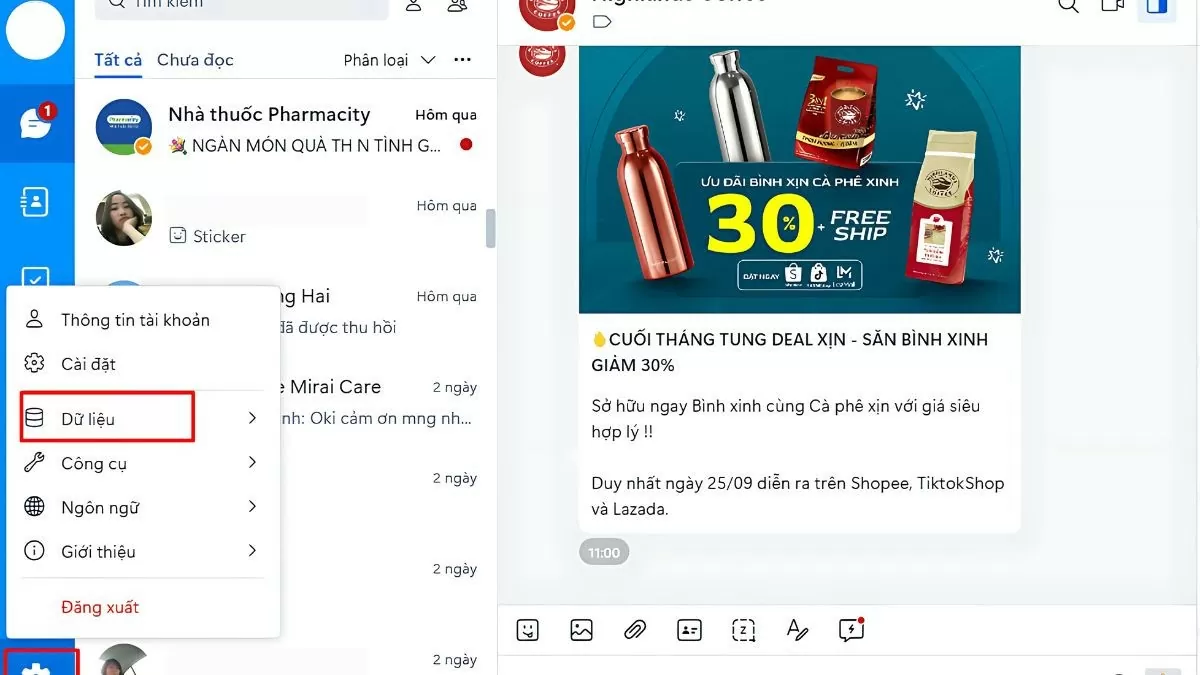 |
الخطوة 2: في نافذة الإعدادات، حدد "إدارة البيانات" وانقر فوق "عرض وتنظيف".
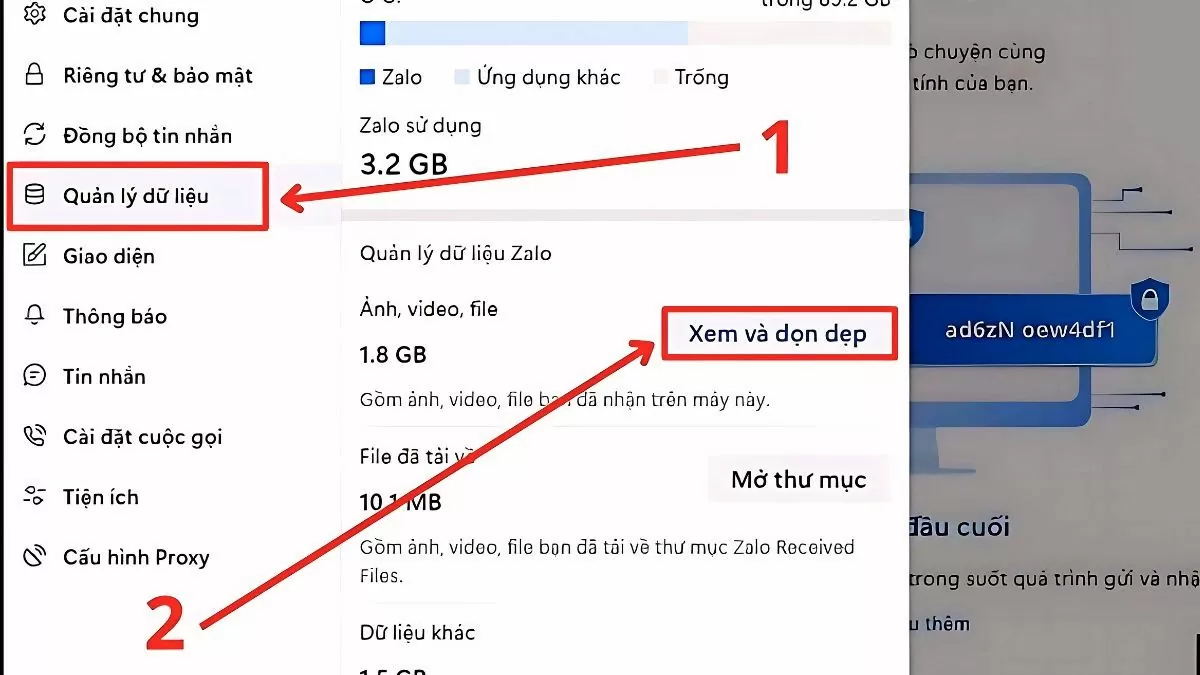 |
الخطوة 3: قم بتحديد مربع بيانات الرسائل في المجموعات أو مع الأصدقاء التي تريد حذفها، ثم انقر فوق "حذف البيانات" لإكمال العملية.
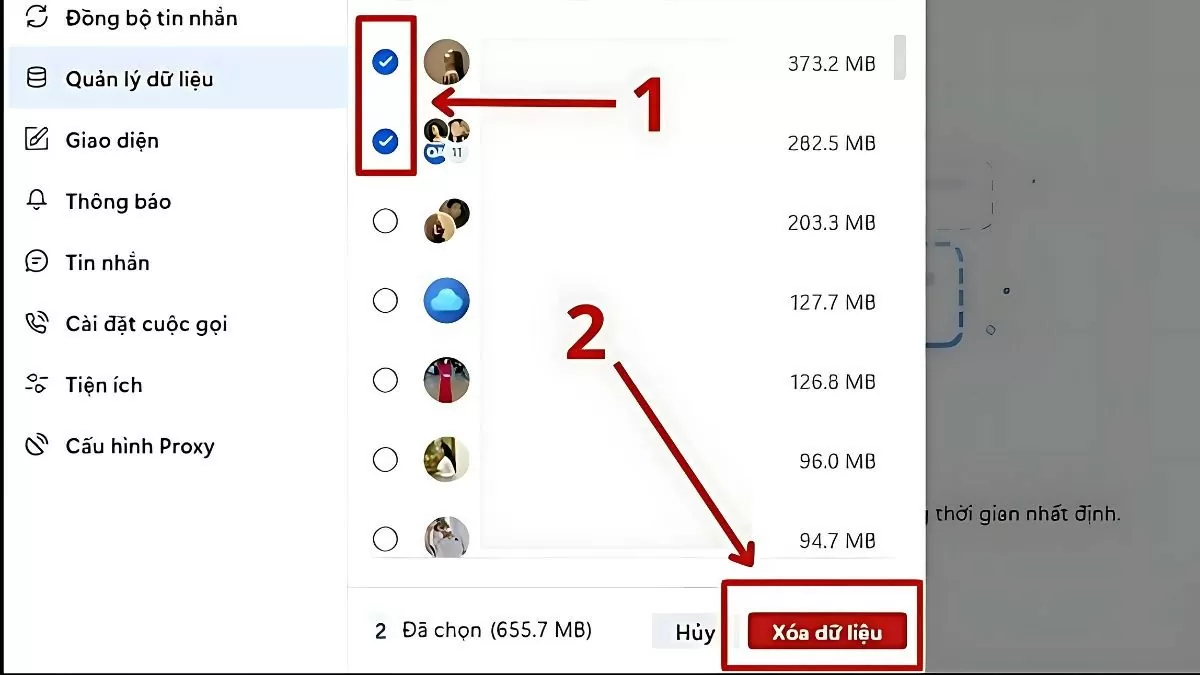 |
لذا، يمكنك حذف بيانات Zalo بشكل انتقائي أو كلي. سيساعدك اتباع الخطوات المذكورة أعلاه على تقليل خطر تسرب المعلومات وزيادة سعة ذاكرة الجهاز.
[إعلان 2]
مصدر



![[صورة] رئيس تحرير صحيفة نان دان لي كوك مينه يستقبل الوفد العامل من صحيفة باساكسون](https://vphoto.vietnam.vn/thumb/1200x675/vietnam/resource/IMAGE/2025/9/23/da79369d8d2849318c3fe8e792f4ce16)

![[صورة] رئيس الوزراء فام مينه تشينه يرأس الاجتماع الرابع عشر للجنة التوجيهية بشأن الصيد غير القانوني وغير المنظم وغير المبلغ عنه](https://vphoto.vietnam.vn/thumb/1200x675/vietnam/resource/IMAGE/2025/9/23/a5244e94b6dd49b3b52bbb92201c6986)
![[صورة] عقد المؤتمر الأول لمندوبي الحزب في الهيئات المركزية للحزب للفترة 2025-2030 جلسة تحضيرية.](https://vphoto.vietnam.vn/thumb/1200x675/vietnam/resource/IMAGE/2025/9/23/e3a8d2fea79943178d836016d81b4981)
![[صورة] الأمين العام تو لام يلتقي الناخبين في مدينة هانوي](https://vphoto.vietnam.vn/thumb/1200x675/vietnam/resource/IMAGE/2025/9/23/d3d496df306d42528b1efa01c19b9c1f)






















































































تعليق (0)